Mit CenterDevice richten Sie in wenigen Minuten hochsichere Datenräume für Ihre Projekte ein. Nutzen Sie dafür die Funktion „Audit Log“. Das Audit-Log ermöglicht es Ihnen als Ersteller, innerhalb einer Sammlung stattfindende Aktionen aufzuzeichnen und ggf. auszuwerten. Das „Audit Log“ stellt übersichtlich dar, was mit Dokumenten aus einer Sammlung geschehen ist.
Hierzu gehören:
Der Datei-Upload, Datei-Download, Datei-Ansicht, neue Versionen, Kommentare, Schlagwörter und Freigaben.
Bevor Personen auf eine auditierte Sammlung zugreifen dürfen, müssen sie dem Auditing explizit zustimmen. Ist dies nicht erfolgt, bzw. wurde das Auditing abgelehnt, haben sie über diese auditierte Sammlung keinen Zugriff auf die darin zusammengefassten Dokumente.
So aktivieren Sie die Audit-Log Funktion in CenterDevice:
Erstellen Sie eine neue Sammlung oder wählen Sie eine bestehende Sammlung aus.
Klicken Sie dann in den Sammlungs-Einstellungen auf
„Protokolliere Ansichten und Downloads von Dokumenten“
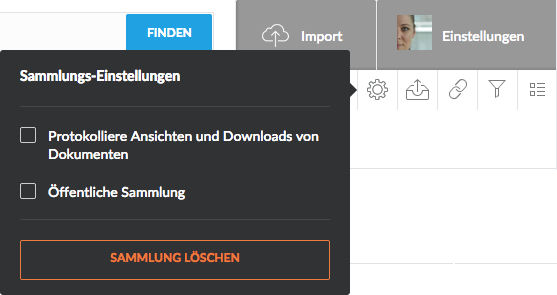
Klicken Sie im folgenden Dialog auf „Sammlung jetzt auditieren“ – das Audit Log ist jetzt aktiviert.
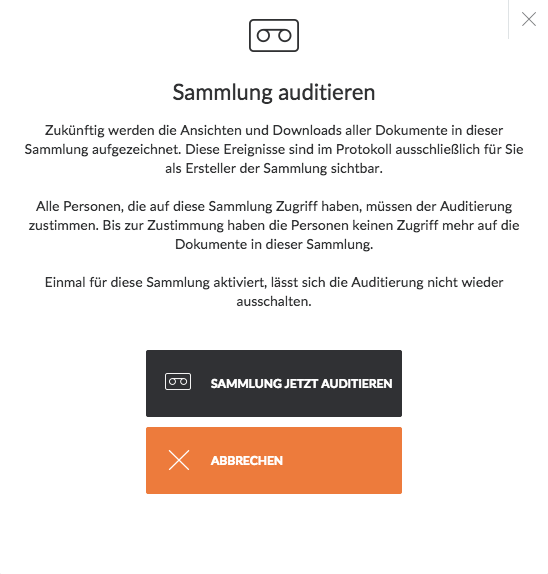
Ihre Sammlung ist jetzt mit einem kleinen „Kassetten-Symbol“ gekennzeichnet. Das bedeutet, dass alle Ereignisse in dieser Sammlung aufgezeichnet werden. Auf das auditierte Protokoll haben nur Sie als Ersteller der Sammlung Zugriff.
Hinweis: Auch alle Dokumente, die sich in auditierten Sammlungen befinden, sind mit dem „Kassetten-Symbol“ gekennzeichnet. So sehen Sie direkt in der Dateiübersicht, für welche Dokumente innerhalb einer auditierten Sammlung Aktionen aufgezeichnet werden.
Werden die Dokumente außerhalb der Sammlung geteilt erscheinen die Aktionen nur in der regulären Protokollansicht!
Folgende Aktionen werden protokolliert:
- Ereignis: Beschreibung der durchgeführten Aktion z. B. der Upload einer Datei oder der Download einer Datei
- Nutzername: Anzeige des Nutzers, der die Aktion durchgeführt hat
- Datum und Zeit: Das genaue Datum und die Uhrzeit der Aktion werden angezeigt.
- Dokumentenname: Der Name des Dokuments
- Details: Hier sehen Sie die Details der Aktion, beispielsweise Schlagwörter und Kommentare oder welcher Client für die Dateiansicht genutzt wurde (Browser, Desktop, mobile App).
Mit einem Klick auf das Dreieck neben „Ereignisse“ können Sie die Liste leicht filtern, so dass nur Daten nach bestimmten Kriterien angezeigt werden. Filterkriterien sind:
- Ansicht
- Download
- Upload
- Version
- Schlagwort
- Kommentar
- Sammlung
- Freigaben
- Löschen
- Schutz
- Audit zugestimmt/abgelehnt
- Sichtbarkeit
- Auditierung aktiviert
Sie können die Darstellung aller Ereignisse zeitlich eingrenzen.
Eine Auswahl verschiedener Aktionen können Sie auch für jedes Dokument im Protokoll einsehen.
Bei Detailfragen und Buchungen hilft unser Sales-Team unter Tel. 0228 28629908
Beitrag überarbeitet am 10.01.2019
 BSI C5 testiert • DSGVO & GoBD konform
BSI C5 testiert • DSGVO & GoBD konform
 30 Tage unverbindlich testen
30 Tage unverbindlich testen


